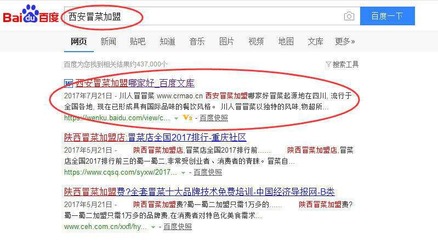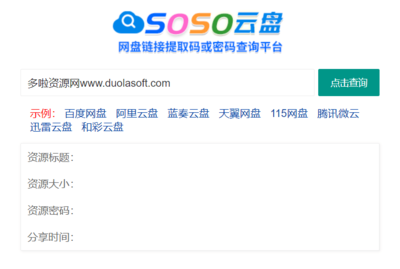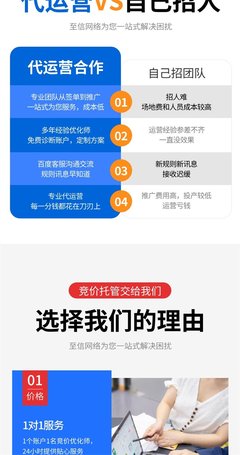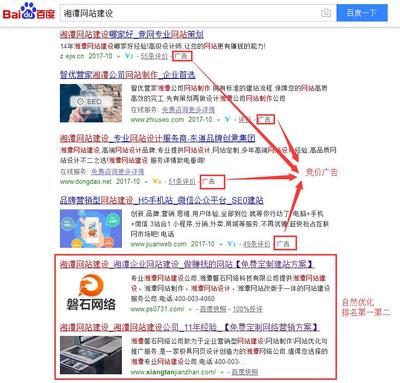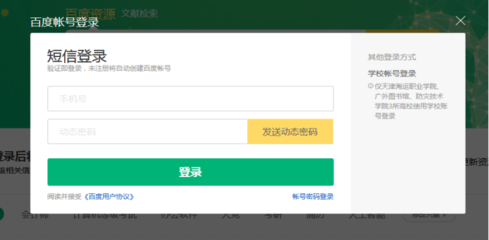包含zblog隐藏管理员信息的词条
- ZBLOG
- 2022-12-18 23:24:00
- 41
今天给各位分享zblog隐藏管理员信息的知识,其中也会对进行解释,如果能碰巧解决你现在面临的问题,别忘了关注本站,现在开始吧!
本文目录一览:
- 1、win10隐藏管理员账户的方法
- 2、怎样去掉zblog 文章内页的版权信息Powered By
- 3、如何隐藏账户显示电脑管理员Administrator
- 4、隐藏管理员账号的方法
- 5、win10双用户怎么隐藏管理员账户
- 6、怎样将用户自己创建的系统管理员账号隐藏起来
win10隐藏管理员账户的方法
当用户的计算机需要多人使用的时候必然会有各种各样的不方便,自己的一些东西会被别查看或修改,所以我们就有必要将自己的管理员账户隐藏起来,不让别人知道,那么win10系统如何隐藏管理员账户?下面我就和大家介绍win10系统隐藏管理员账户的方法。
win10隐藏管理员账户的方法
win10 默认在登录界面上会显示所有账户的全名,要将账号隐藏必需找到它对应的用户用户名。这个对应信息可以在本地用户和组(lusrmgr.msc)进行查看,但种该方法不适用于 Win10 家庭版,所以我们通过一种通用的方式来查看对应关系。
1、使用 Win + R 快捷键打开「运行」,执行 netplwiz 命令打开「用户账户」管理窗口。
2、双击你要在登录界面隐藏的用户名,即可查到与全名所对应的'用户名。
3、使用 Win + R 快捷键打开「运行」,执行 regedit 命令打开注册表管理器并导航到如下路径:
HKEY_LOCAL_MACHINESOFTWAREMicrosoftWindows NTCurrentVersionWinlogon
4、右击 Winlogon 选择新建一个名为 UserList 的项。
5、在新建的 UserList 上右击选择新建一个 DWORD(32位)值,值名填入要隐藏的用户名,再并其值设置为 0即可。
提示:UserList 中创建的 32 位 DWORD 值名必需与 netplwiz 工具中查到的登录名完全匹配才能正常工作。不需要在登录界面隐藏账户时,只需将相应的值改成 1 即可。当然,此种方法也同样适用于 Win10、Win8.1 和 Win7。
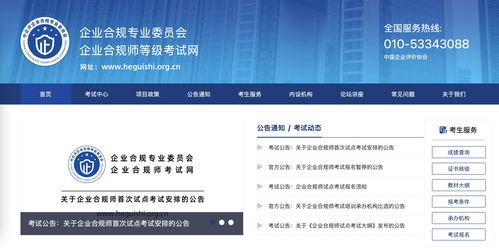
怎样去掉zblog 文章内页的版权信息Powered By
去掉zblog的版权信息如下:
1、进入博客后台,打开文件管理
2、找到网站模板存放的文件夹,先打开THEMES这个文件夹
3、接着选择你按照的模板,上面的是你系统默认的模板,下面的是下载的模板,打开下载的模板,再打开TEMPLATE这个文件夹
4、进入到你安装模板文件中,先打开default这个首页文件修改首页的底部版权信息
最下面的图框中所圈的信息就是版权信息,你可以自由选择修改哪些。
5、依照此依次打开catalog、guestbook、search、tags、single文件在最下面进行修改即可
6、最后在网站后台管理界面进行清理缓存跟新。
如果没必要去除版权信息的话,最好建议保留,尊重版权信息。
参考资料:;os=1bd_page_type=1net_type=1
如何隐藏账户显示电脑管理员Administrator
建立隐藏用户
在Windows
XP的欢迎屏幕上,默认情况下会显示除Administrator外的所有本地用户名。如果您想在欢迎屏幕显示Administrator账户,可以打开注册表编辑器,定位到“HKEY_LOCAL_MACHINE\SOFTWARE\Microsoft\Windows
NT\CurrentVersion\Winlogon\
SpecialAccounts\UserList”,在右侧的窗口中找到以Administrator命名的键(如果没有可以自己建立),双击,将键值由0改为1,退出后重新启动计算机。这样,Administrator账户就可以在欢迎屏幕上显示了。
同理,如果您想隐藏某个用户,可以在上面提到的位置新建一个以您想隐藏的用户为名的键,然后把值设置成0,重启机器,这个用户就从欢迎屏幕上隐藏起来了。
不过,如果您想临时使用被隐藏的用户账号登录,不用再次修改注册表,只要在欢迎屏幕上连续按Ctrl+Alt+Del组合键两次,欢迎屏幕就关闭了,取而代之的是传统的登录窗口,在这里直接输入用户名和密码(如果有的话)就可以顺利登录。
隐藏管理员账号的方法
对regedit.exe大家都很熟悉,但却不能对注册表的项键设置权限,而regedt32.exe最大的优点就是能够对注册表的项键设置权限。nt/2000/xp的帐户信息都在注册表的HKEY_LOCAL_MACHINE\SAM\SAM键下,但是除了系统用户SYSTEM外,其它用户都无权查看到里面的信息,因此我首先用regedt32.exe对SAM键为我设置为“完全控制”权限。这样就可以对SAM键内的信息进行读写了了。具体步聚如下:
1、假设我们是以超级用户administrator登录到开有终端服务的肉鸡上的,首先在命令行下或帐户管理器中建立一个帐户:hacker$,这里我在命令行下建立这个帐户 net user hacker$Content$nbsp;1234 /add
2、在开始/运行中输入:regedt32.exe并回车来运行regedt32.exe。
3、点“权限”以后会弹出窗口点添加将我登录时的帐户添加到安全栏内,这里我是以administrator的身份登录的,所以我就将administrator加入,并设置权限为“完全控制"。这里需要说明一下:最好是添加你登录的帐户或帐户所在的组,切莫修改原有的帐户或组,否则将会带来一系列不必要的问题。等隐藏超级用户建好以,再来这里将你添加的帐户删除即可。
4、再点“开始”→“运行”并输入"regedit.exe" 回车,启动注册表编辑器regedit.exe。 打开键:HKEY_LOCAL_MAICHINE\SAM\SAM\Domains\account\user\names\hacker$"
5、将项hacker$、00000409、000001F4导出为hacker.reg、409.reg、1f4.reg,用记事本分别打这几个导出的文件进行编辑,将超级用户对应的项000001F4下的键"F"的值复制,并覆盖hacker$对应的项00000409下的键"F"的值,然后再将00000409.reg与hacker.reg合并。
6、在命令行下执行net user hacker$Content$nbsp;/del将用户hacker$删除:net user hacker$Content$nbsp;/del
7、在regedit.exe的窗口内按F5刷新,然后打文件-导入注册表文件将修改好的hacker.reg导入注册表即可
8、到此,隐藏的超级用户hacker$已经建好了,然后关闭regedit.exe。在regedt32.exe窗口内把HKEY_LOCAL_MACHINE\SAM\SAM键权限改回原来的样子(只要删除添加的帐户administrator即可)。
9、注意:隐藏的超级用户建好后,在帐户管理器看不到hacker$这个用户,在命令行用“net user”命令也看不到,但是超级用户建立以后,就不能再改密码了,如果用net user命令来改hacker$的密码的话,那么在帐户管理器中将又会看这个隐藏的超级用户了,而且不能删除。
win10双用户怎么隐藏管理员账户
在win10系统中,内置有管理员账户,然而很多用户为了保护自己电脑隐私,想要隐藏自己的管理员账户来确保自己的信息安全,那么该怎么操作呢,下面给大家分享一下Win10系统隐藏管理员账户的详细步骤如下。
推荐:win10纯净版系统下载
1、同时按住“win键”和“R键”打开运行窗口,输入【netplwiz】并回车;
2、打开“用户账户”管理窗口后,可以在页面中看到电脑中已有的用户账号,双击需要隐藏的管理员账号;
3、进入账号属性页面后,查看并确认真正的用户名;
4、再次同时按住“win+R键”打开运行窗口,输入【regedit】并回车;
5、进入注册表编辑器后,点击【HKEY_LOCAL_MACHINE】左侧的小三角展开文件夹,然后,继续点击【SOFTWARE】左侧的小三角展开;
6、根据以上的操作方法,按以下路径依次展开
【HKEY_LOCAL_MACHINE\SOFTWARE\Microsoft\Windows NT\CurrentVersion\Winlogon】;
7、随后,右键【Winlogon】文件夹,并选择“新建”/“项”;
8、将项命名为“UserList”后,继续右键该项,选择“新建”/“DWORD(32位)值”,值名填入要隐藏的用户名;
9、然后,双击该值,将数值数据修改为“0”并点击“确定”即可。
10、UserList 中创建的 32 位 DWORD 值名一定要与使用netplwiz查到的登录名一样,才能正常工作。如果不需要在登录界面隐藏账户时,只需将相应的值改成 1 即可
怎样将用户自己创建的系统管理员账号隐藏起来
目前所谓的隐藏,不像Win2000时代的真正隐藏。
对于XP来说,能做的只是,把它从登录的界面取掉。
HKEY_LOCAL_MACHINE\SOFTWARE\Microsoft\Windows
NT\CurrentVersion\Winlogon\SpecialAccounts\UserList
的右边有很多特殊帐户列表。
在右边点右键,新建一个DWORD值。把新建的“新值
#1”改成“你新建的帐户名”,就行了。千万不要更改后面的0x00000000
重启机器,你新建的帐号,不会出现在登录界面。
想要彻底隐藏,只有一个办法,不要使用超级帐户来控制机器。用其他的技术。
关于zblog隐藏管理员信息和的介绍到此就结束了,不知道你从中找到你需要的信息了吗 ?如果你还想了解更多这方面的信息,记得收藏关注本站。
本文由admin于2022-12-18发表在靑年PHP官网,如有疑问,请联系我们。
本文链接:http://www.qnphp.com/post/14101.html